
1. Запустите браузер Chrome на компьютере.
2. Введите запрос в адресную строку вверху страницы. Наберите слово «меченосцы».
3. Выберите один из предложенных результатов или нажмите клавишу Enter.
Задание 2. Поиск на странице
Поиск слов или фраз в тексте веб-страниц на компьютере:
1. Откройте веб-страницу в Chrome.
2.
Нажмите на значок "Ещё" ![]() в правом верхнем углу
экрана. Найти
в правом верхнем углу
экрана. Найти 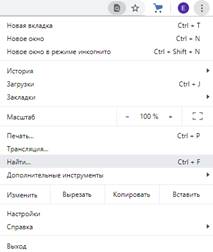 .
.
3.
Введите запрос в строку, появившуюся вверху справа ![]() .
.
4. Нажмите клавишу Enter.
5. Совпадения на странице будут выделены желтым. Их расположение будет отмечено на полосе прокрутки тем же цветом.
Задание 3. Поиск слов и изображений
Поиск по слову, фразе и изображению.
1. Откройте веб-страницу в Chrome.
2. Выделите слово, фразу или изображение.
3. Нажмите на выделенную область правой кнопкой мыши (Windows) или левой кнопкой мыши, удерживая клавишу Ctrl (Mac).
4. Выполните поиск в системе по умолчанию: выберите пункт вроде "Найти в Google" или "Найти это изображение в Bing".
Например,
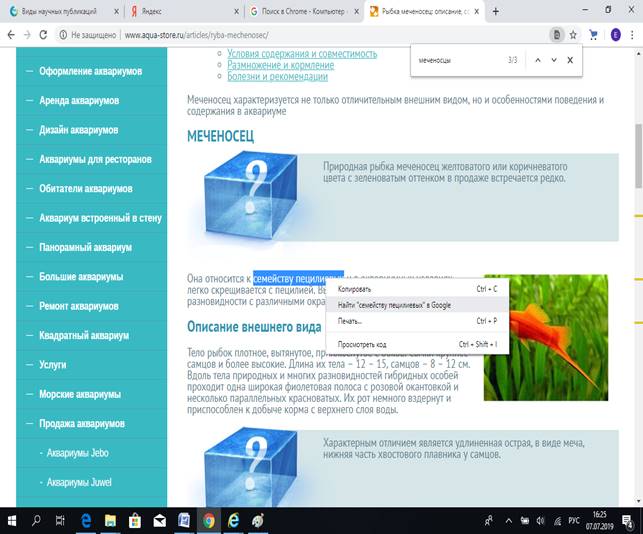
Результат поиска:
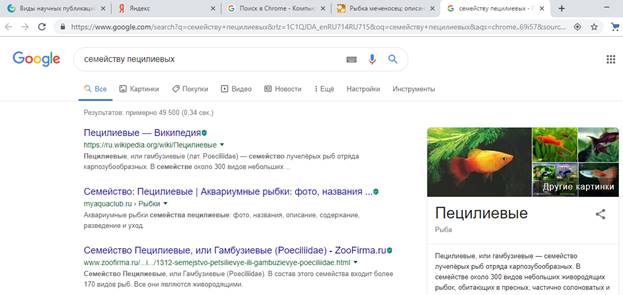
Материалы на данной страницы взяты из открытых источников либо размещены пользователем в соответствии с договором-офертой сайта. Вы можете сообщить о нарушении.